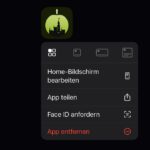Das Senden einer E-Mail abbrechen und sie somit widerrufen, das ist am iPhone seit dem Upgrade auf iOS 16 möglich. Wie ihr in der Mail App am iPhone eine gesendete E-Mail zurückholen und bearbeiten bzw. löschen könnt, das zeige ich euch in dieser Anleitung. Für den E-Mail-Widerruf habt ihr dabei standardmäßig zehn Sekunden Zeit, ihr könnt den Zeitraum aber auch auf 20 oder 30 Sekunden anheben. Wie das geht und was ihr noch zum Thema wissen müsst, das lest ihr ebenfalls in diesem Beitrag.
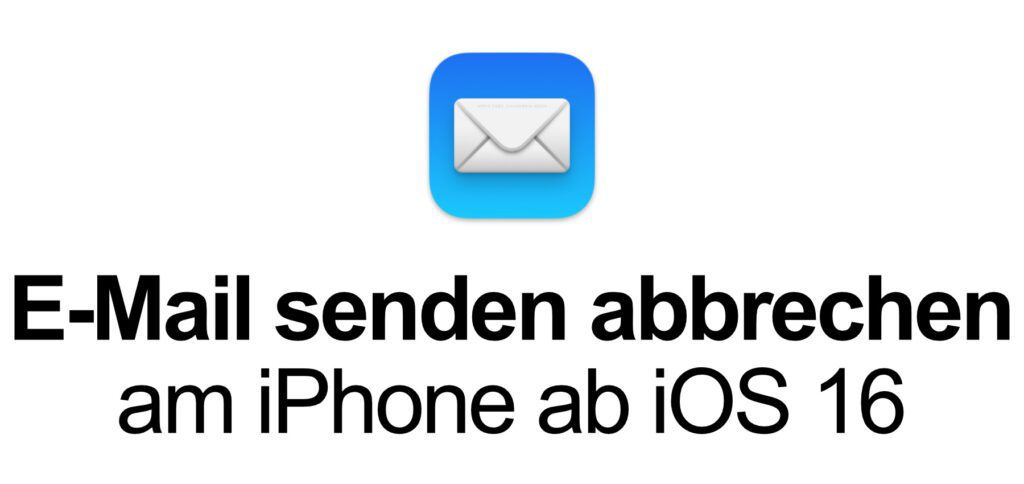
Kapitel in diesem Beitrag:
Am iPhone eine gesendete E-Mail widerrufen: So geht’s!
Apple hat in der hauseigenen Mail-App die Option eingeführt, eine bereits abgeschickte E-Mail zurückzuholen und nochmals zu bearbeiten. Hat man also falsche Empfänger/innen eingetragen oder welche vergessen, ist mit den Anhängen durcheinander geraten oder ist etwas anderes schief gelaufen, dann kann der Versand der Nachricht abgebrochen und selbige ausgebessert werden. Und so geht ihr dazu vor:
- Schickt die fragliche E-Mail ab
- Denkt euch „Ohje, da hab ich einen Fehler gemacht!“
- Tippt in der Postfach-Übersicht unten auf Senden widerrufen
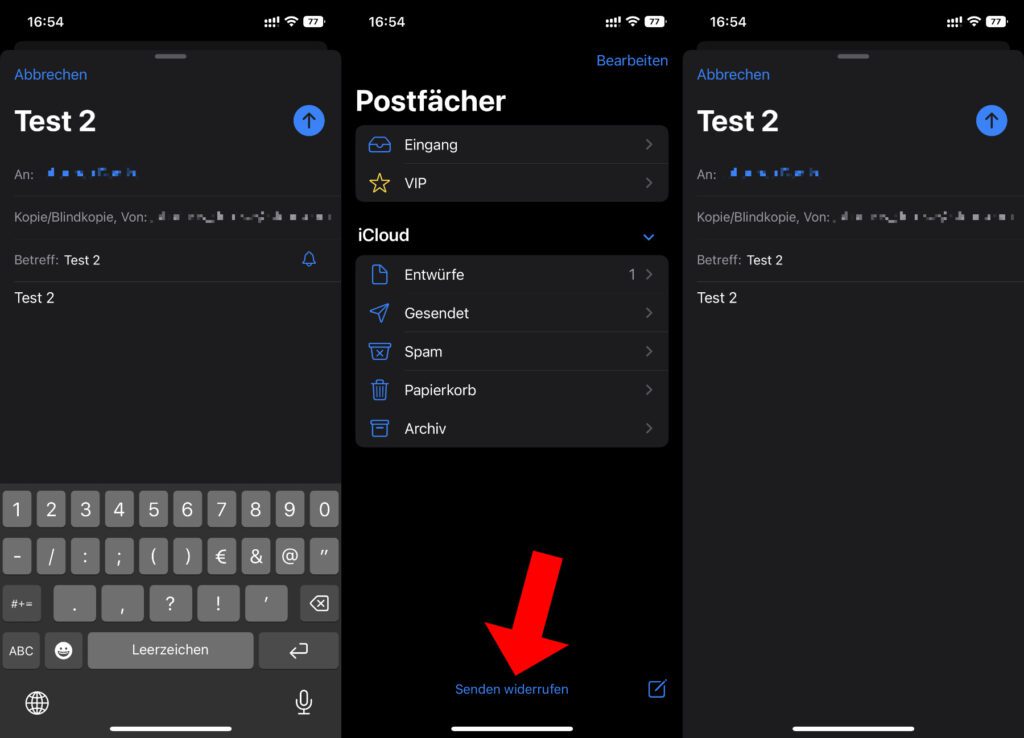
Wie ihr auf dem mittleren Screenshot sehen könnt, verharrt die E-Mail bis zum Ablauf des Verzögerungszeitraums (s. u.) bzw. bis zu eurem Widerruf im Entwürfe-Ordner. Auf dem letzten Screenshot seht ihr, dass euch die E-Mail nach dem Widerrufen direkt wieder angezeigt wird, damit ihr sie bearbeiten oder das Absenden komplett abbrechen könnt. Letzteres geht oben links über „Abbrechen“.
Mehr Zeit für den E-Mail-Widerruf einstellen: 20 Sekunden oder 30 Sekunden
Zehn Sekunden sind nicht viel Zeit. Deshalb seht ihr auf den Screenshots auch „Test 2“ als Text, denn beim ersten Ausprobieren des Features habe ich das „Senden widerrufen“ nicht direkt gefunden. Ich dachte, ich muss in den Gesendet- oder Entwürfe-Ordner. Die Einblendung am unteren Bildschirmrand ist mir in den zehn Sekunden nicht aufgefallen. Wenn ihr sowas bei euch ebenfalls befürchtet, nutzt die iOS-Einstellungen am Apple iPhone, um den Zeitraum zu verlängern:
- Öffnet die Einstellungen am Apple iPhone
- Wählt aus den zahllosen Menüpunkten Mail aus
- Tippt ganz unten auf Verzögerung des Sendewiderrufs
- Wählt nun Aus, 10 Sekunden, 20 Sekunden oder 30 Sekunden
- Tipp: Bei „Aus“ entfällt natürlich die Option für den Sendewiderruf
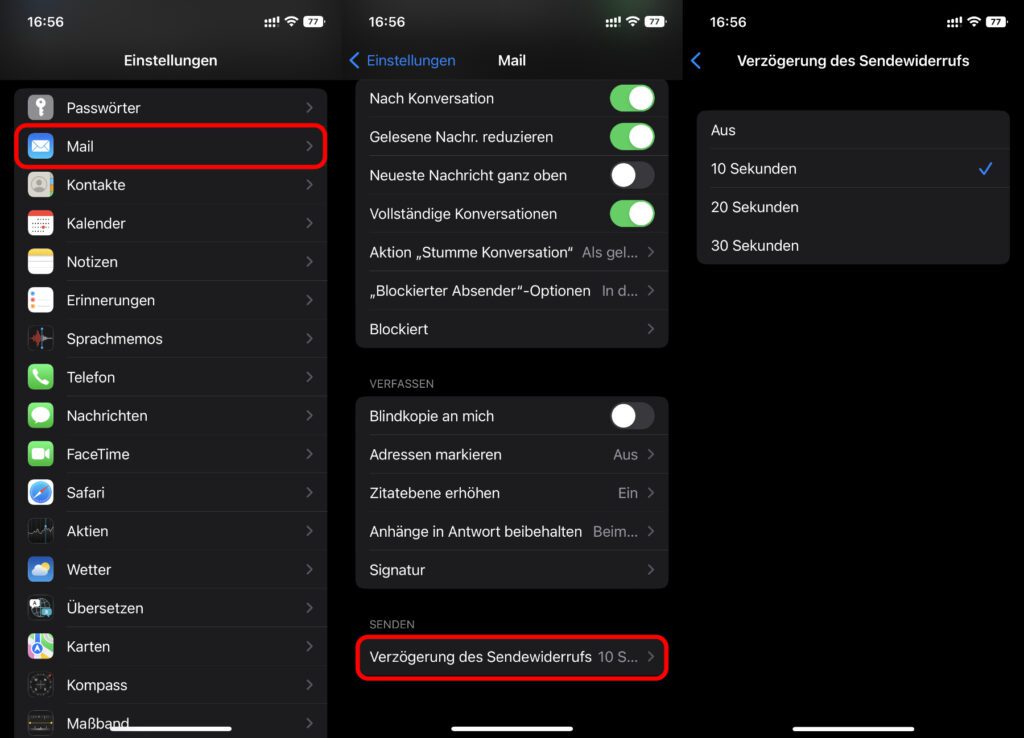
E-Mail wird lokal gespeichert, also an die Internetverbindung denken!
Wird eine E-Mail aufgrund der oben gezeigten Einstellung zehn bis 30 Sekunden zurückgehalten, sodass man sie im Ernstfall zurückholen und nachbearbeiten kann, dann wird sie in dieser Zeit nicht auf einem Server abgelegt. Sie verbleibt im lokalen Entwürfe-Ordner und wird erst nach Ablauf der eingestellten Wartezeit abgeschickt. Das heißt, dass das iPhone dann noch über eine Internetverbindung per WLAN oder mobile Daten verfügen muss. Eine E-Mail losschicken und dann sofort in den Flugmodus gehen, das solltet ihr also vermeiden.
Noch Fragen oder Anmerkungen zum Thema? Lasst gern einen Kommentar da :)
Apple-Guide: Hier
Meine Tipps & Tricks rund um Technik & Apple
Ähnliche Beiträge
Johannes hat nach dem Abitur eine Ausbildung zum Wirtschaftsassistenten in der Fachrichtung Fremdsprachen absolviert. Danach hat er sich aber für das Recherchieren und Schreiben entschieden, woraus seine Selbstständigkeit hervorging. Seit mehreren Jahren arbeitet er nun u. a. für Sir Apfelot. Seine Artikel beinhalten Produktvorstellungen, News, Anleitungen, Videospiele, Konsolen und einiges mehr. Apple Keynotes verfolgt er live per Stream.